Excel 2016 (Bahasa Indonesia) -
Menggunakan Find & Replace

Excel 2016 (Bahasa Indonesia)
Menggunakan Find & Replace


/en/tr_id-excel-2016/bekerja-dengan-banyak-lembarkerja-/content/
Ketika bekerja dengan banyak data di Excel, bisa sulit dan memakan waktu untuk mencari informasi tertentu. Anda dapat dengan mudah mencari buku kerja Anda menggunakan fitur Find, yang juga memungkinkan Anda untuk mengubah konten menggunakan fitur Replace.
Opsional: Unduhlah workbook praktek kita.
Tonton video di bawah untuk mempelajari lebih lanjut tentang menggunakan Find & Replace.
Dalam contoh kita, kita akan menggunakan perintah Find untuk menemukan departemen tertentu dalam daftar ini.
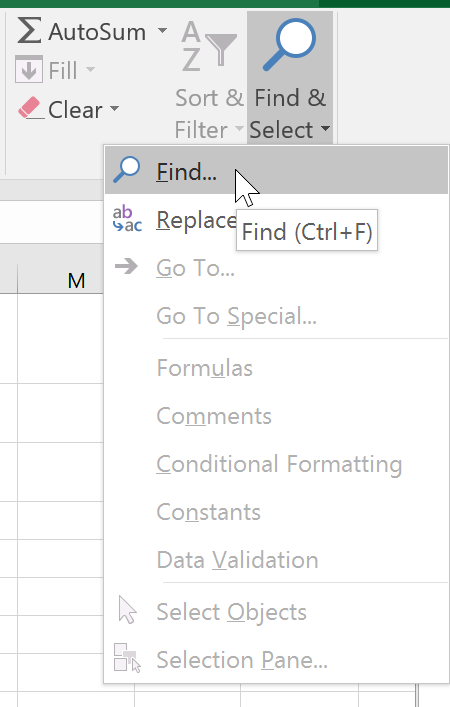
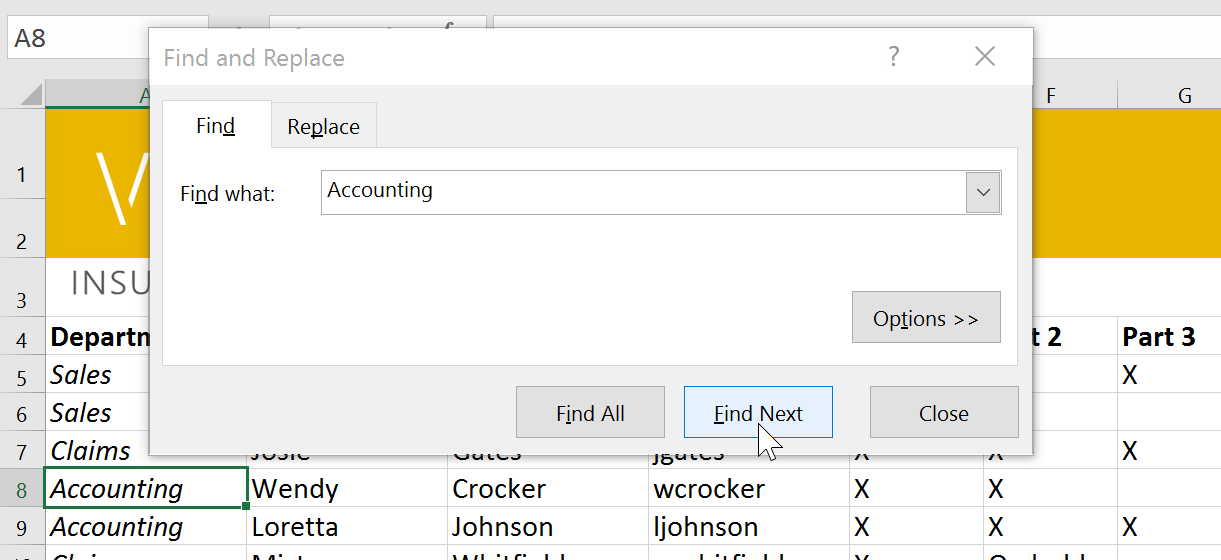
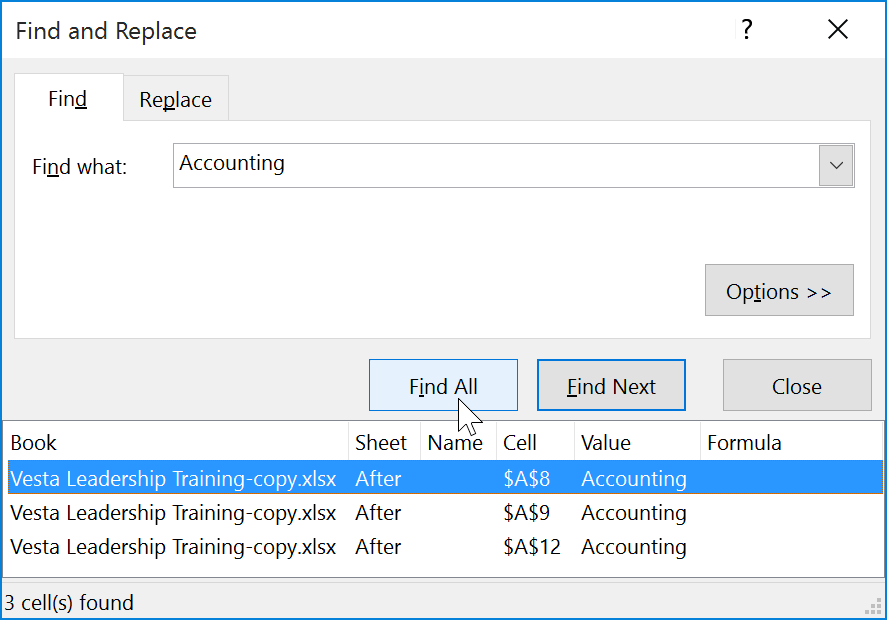
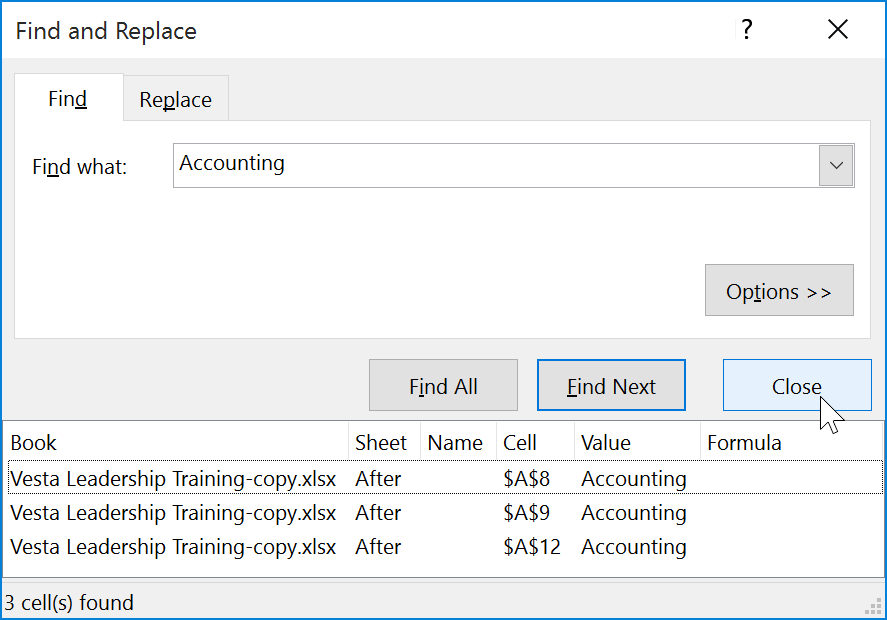
Anda juga dapat mengakses perintah Find dengan menekan Ctrl + F pada keyboard Anda.
Klik Options untuk melihat kriteria pencarian lanjutan di kotak dialog Find and Replace.
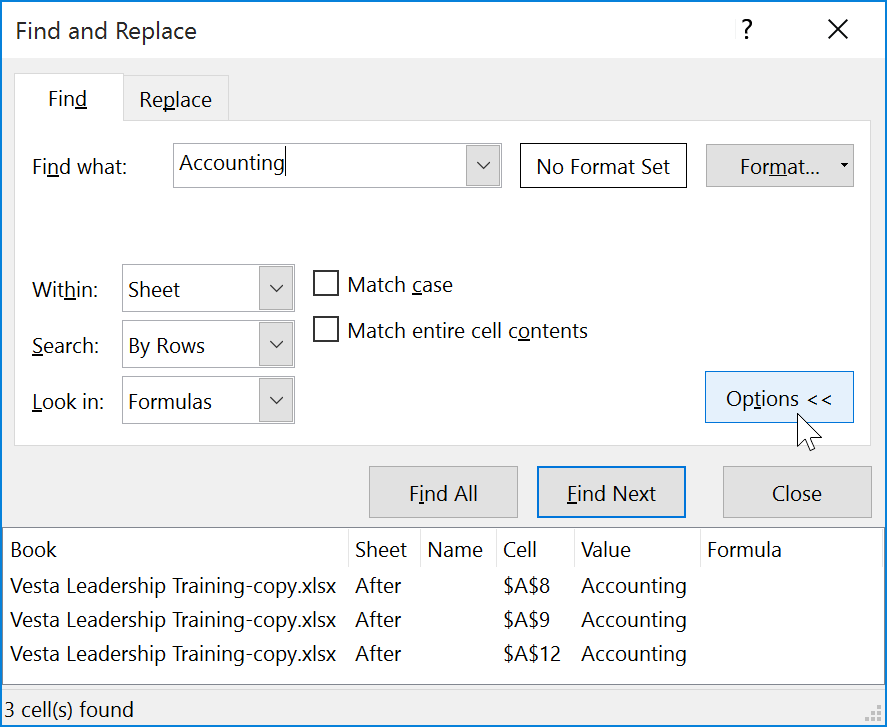
Suatu saat, Anda mungkin menemukan kesalahan yang berulang kali pada buku kerja Anda (seperti salah mengeja nama seseorang) atau bahwa Anda ingin mengganti kata tertentu atau frase lain. Anda dapat menggunakan fitur Find and Replace Excel untuk melakukan perbaikan dengan cepat. Dalam contoh kita, kita akan menggunakan Find and Replace untuk memperbaiki daftar nama departemen.
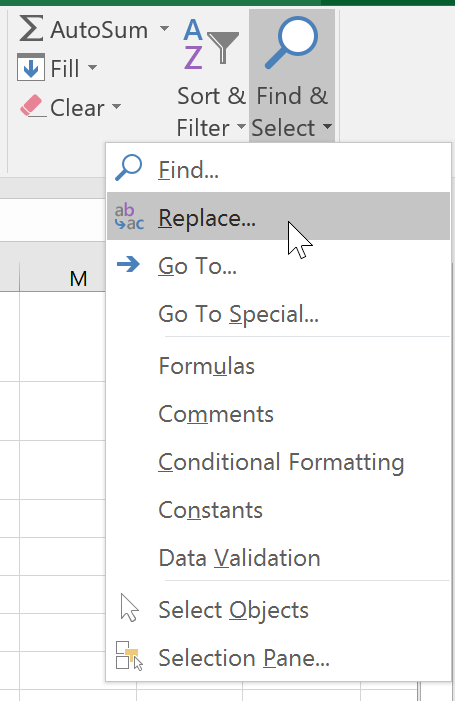
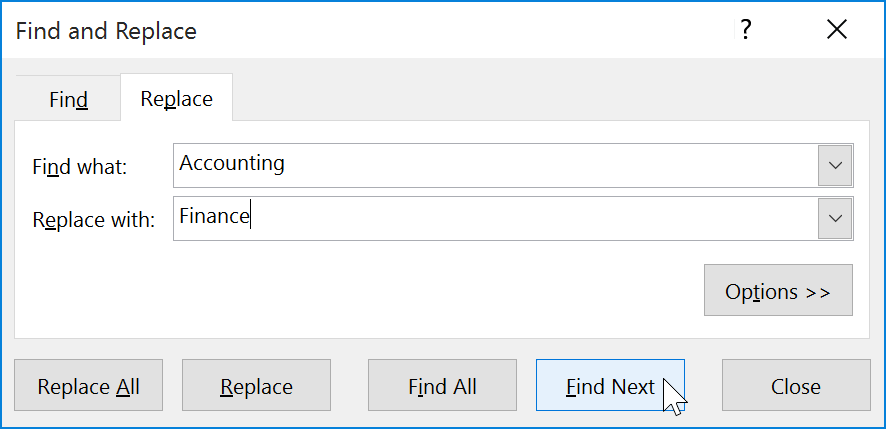
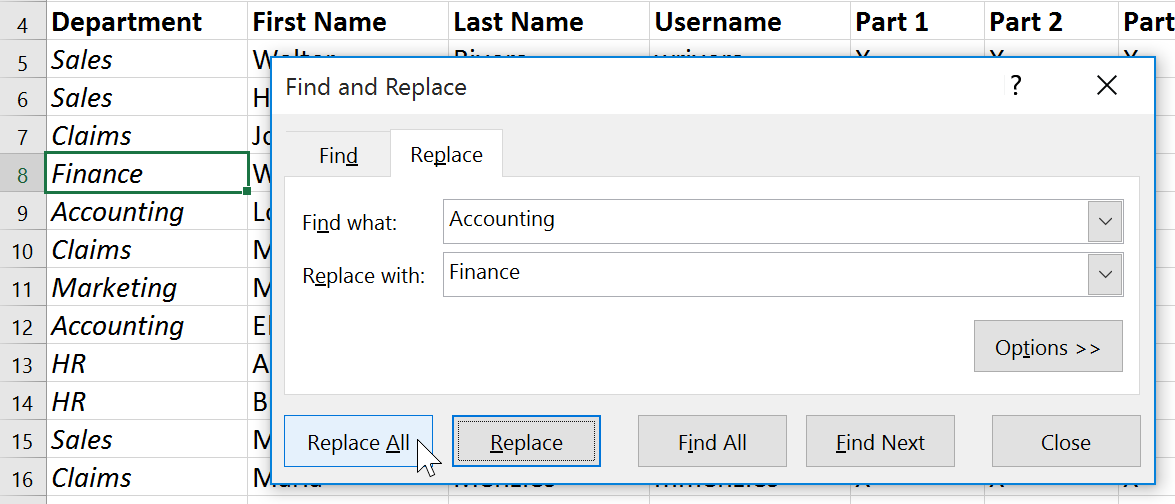
Sebuah kotak dialog akan muncul, mengkonfirmasikan jumlah kata yang diganti. Klik OK untuk melanjutkan.
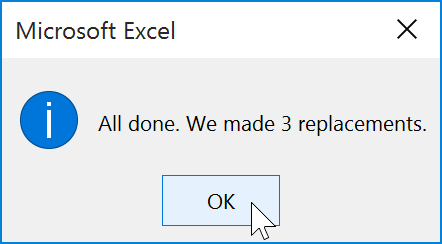
Isi sel yang terpilih akan diganti.
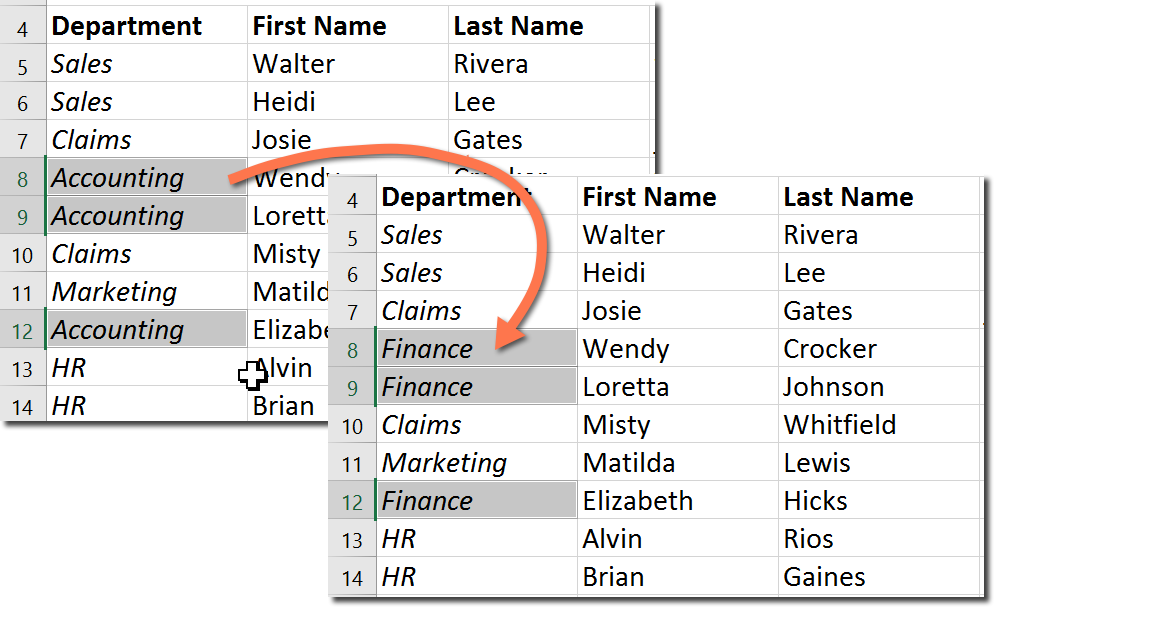
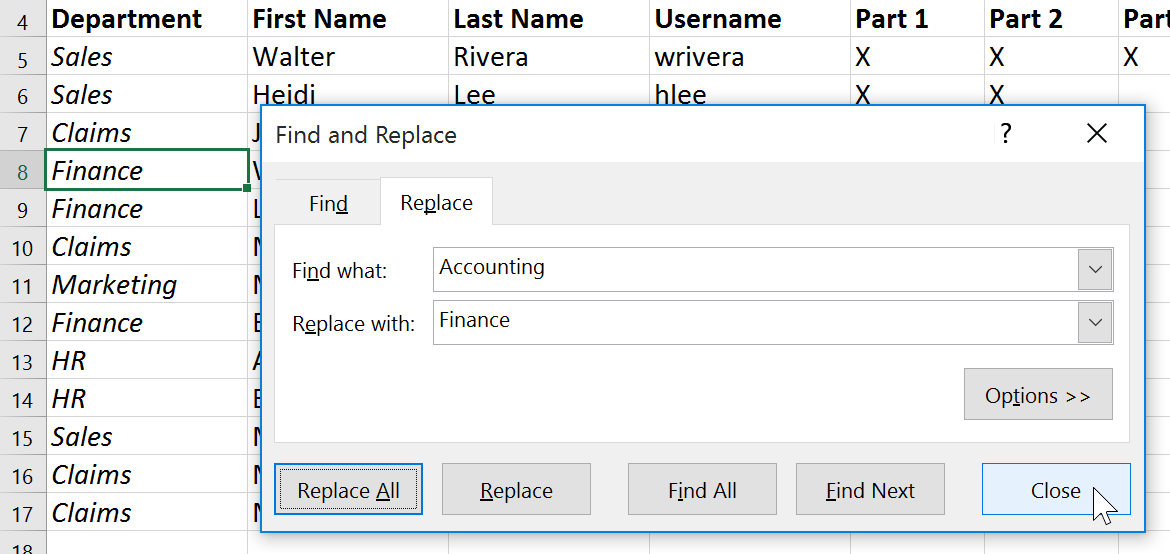
Umumnya, sangat baik untuk menghindari penggunaan Replace All karena tidak memberikan pilihan untuk melewatkan apa pun yang Anda tidak ingin ubah. Anda hanya harus menggunakan opsi ini jika Anda benar-benar yakin itu tidak akan menggantikan apa pun yang Anda tidak berniat untuk mengubahnya.
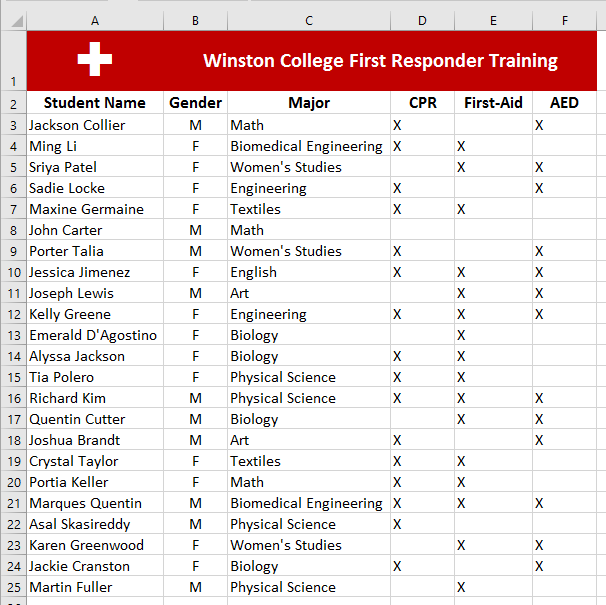
/en/tr_id-excel-2016/memeriksa-ejaan/content/